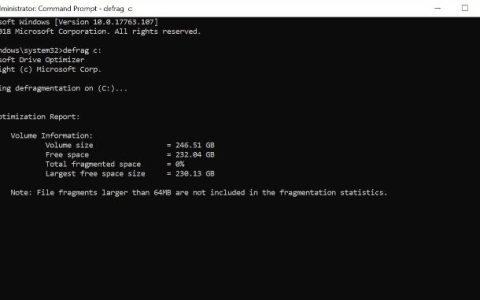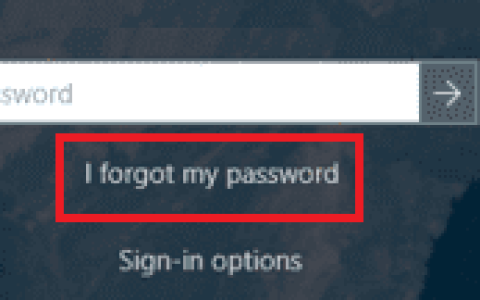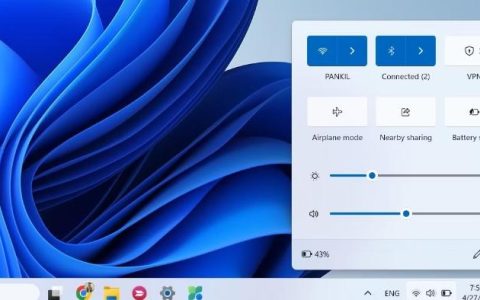您是否认为默认的 Windows 图标没有给人留下深刻的印象?您渴望更独特的东西吗?
Rainmeter 可以说是 Windows 上最好的自定义工具。它非常适合创建自定义图标和整个自定义皮肤。您对软件的想象力和经验是您可以使用自定义图标执行的操作的唯一限制。
Rainmeter 图标最好的部分是什么?无论您是想使用现有的精美粉丝制作的图标,还是想自己创建自定义图标,每个人都可以通过 Rainmeter 体验自定义桌面图标的满足感。就是这样!
如何创建 Rainmeter 自定义图标
Rainmeter 图标是一些最简单的皮肤,但也可以对您的桌面产生最重大的影响。您可以为您想要的任何程序、应用程序或文件路径添加自定义 Rainmeter 图标。所有那些使用默认 Windows 搜索选项从未出现的程序和文件突然只需单击一下即可。
最好在开始下载和安装图标集之前了解如何创建图标。由于 Rainmeter 皮肤设置是基于文本的,因此了解 Rainmeter 皮肤的方法将帮助您充分利用您的皮肤。
这样,您就可以在闲暇时下载和编辑皮肤,而不必依赖已经制作的皮肤。毕竟 Rainmeter 拥有非常活跃的用户群!
创建一个雨量计图标
您需要两个项目来创建 Rainmeter 皮肤:图像文件和 Rainmeter (INI) 皮肤文件。
前往 Documents 文件夹中的 Rainmeter 文件夹,该文件夹是在安装 Rainmeter 时默认创建的。然后,在此目录中创建一个文件夹来保存您的图标。随意命名。
现在您需要将两个文件放入此文件夹中。双击新创建的文件夹,右键单击该目录中的空白区域,然后选择“新建” > “文本文档”。输入以下内容:
[Rainmeter]
Update=1000
LeftMouseUpAction=[“[address]“]
[Background]
Meter=Image
ImageName=[image file name].png
W=[width]
H=
PreserveAspectRatio=1
使用 INI 扩展名(例如 muologo.ini)而不是通常的 TXT 扩展名保存此文档。前往“文件”>“另存为”。在“保存类型”下,选择“所有文件”。输入文件名,然后将 TXT 扩展名更改为 INI。
这将使 Rainmeter 能够识别您的皮肤。您必须替换上面的三个粗体参数。
- [地址] —将您选择的文件路径复制到此处,放在两个引号内。LeftMouseUpAction 参数表示每当用户用鼠标左键单击图标时都会提交操作。
- [图像文件名] —在此输入您的图像文件的名称,该文件应与您的INI文件位于同一目录中。这将允许 Rainmeter 调用您的图标的图像。
- [宽度] —在 W 参数旁边指定宽度,默认以像素为单位。由于我们的 PreserveAspectRatio 参数设置为 1,因此宽度将决定图标的宽度和高度。如果将宽度留空,您的图像将以原始分辨率显示。
您的 Rainmeter 文件夹应如下所示: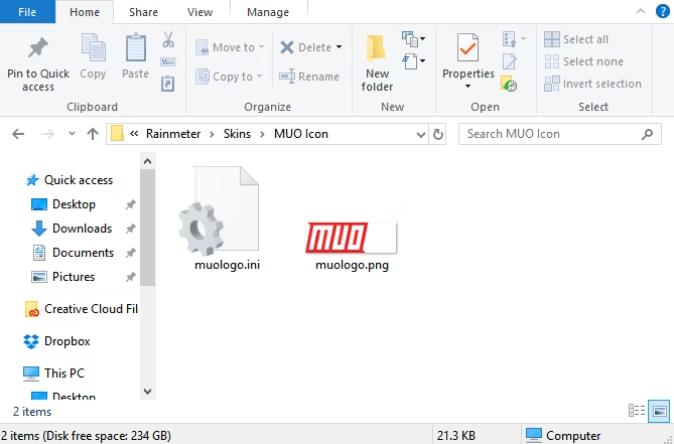
当然,图标可以更加复杂(特别是如果它们提供大型图标库和附加功能)。不过,您现在了解并了解 Rainmeter 图标创建的基本格式。
放置雨量计图标
现在您已经创建了图标,是时候放置它了。首先,确保 INI 和图像文件位于同一文件夹中。接下来,单击管理 Rainmeter窗口左下角的全部刷新。
然后,浏览到新创建的图标文件夹。该文件夹应位于Rainmeter 窗口中的“活动皮肤”部分下。 
单击图标文件夹名称旁边的下拉菜单(MUO Icon,如上例所示),您应该会看到 INI 皮肤文件。

如果您没有看到 INI 皮肤文件,请确保您已将 INI 扩展名添加到您的文件中。找到 INI 文件后,双击该文件或从 Rainmeter 窗口中选择“加载” 。您现在应该在桌面上看到您的皮肤:如果没有,请记住确保您的文件放置和配置正确。
这就是在 Rainmeter 中创建图标的方法!
最好的雨量计自定义图标集
虽然了解如何创建自定义 Rainmeter 图标固然很棒,但您不必从头开始创建它们。正如您所料,Rainmeter 自定义图标创建场景有很多选项。这里有一些最好的 Rainmeter 图标集供您查看。
1.蜂窝状
Honeycomb 是最受欢迎的 Rainmeter 自定义图标集之一。对于Rainmeter新手来说,Honeycomb是必须的。Honeycomb 图标集为各种程序、文件夹和网站提供时尚、高品质的六边形图标。
Honeycomb 库内容丰富。开发人员不断完善 Honeycomb,以创建更复杂且功能丰富的图标。此外,Honeycomb + GGL将为用户提供类似的自定义 Rainmeter 图标,并具有额外的鼠标悬停效果。鼠标悬停效果将为您的桌面添加背景,反映您选择的图标。
如果您需要一些 Rainmeter 图标来为您的桌面增添趣味,Honeycomb 是一个不错的选择。
2.圆形启动器
另一个奇妙而简单的图标是 Circle Launcher。如果您不喜欢 Honeycomb 的明确线条方面,您应该尝试一下 Circle Launcher 套件。
它可以满足您对初学者图标集的所有要求,而没有任何您不希望的。
3. Silmeria码头—蜜月
Silmeria Dock—Honeymoon 是一个简单而复杂的抽屉式图标集,为用户提供了一个简单的界面来添加、删除和重新排列他们的图标。
请记住,您可以更改您喜欢的这些图标/图标底座的任何方面。
4.生动的启动器
Vivid Launcher 是 Rainmeter 折叠的华丽补充,是一个高度可定制的图标启动器,具有简洁的鼠标悬停效果。
Vivid Launcher 的图标及其鼠标悬停功能也很容易更改。只需右键单击皮肤并选择“设置”即可进行修改。
找到您喜欢的图标集或 Rainmeter 皮肤后,了解如何为整个桌面创建自定义 Rainmeter 主题。
使用 Flaticon 自定义图标图像集
以下不是 Rainmeter 皮肤。至少现在还没有。当您开始创建自定义图标集时,您将需要大量的图标图像。这就是Flaticon等网站发挥作用的地方。
Flaticon 为用户提供各种形状和大小的美丽且通常免费的图标图像。最重要的是,它们为您所从事的任何图标项目提供多种图像格式。
您最喜欢的雨量计图标集是什么?
Rainmeter 允许用户创建和自定义他们的图标,提供无限的可能性。这包括为外行和代码猴子提供的选择。创建您自己的图标并分享。用别人的吧 这就是 Rainmeter 的神奇之处。
您也不必停在那里。我们之前向您展示了如何使用 Rainmeter 创建视差桌面、3D 全息图和交互式动态壁纸。